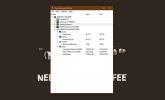Sådan finder du bundkortmodellen på Windows 10
Et bundkort er en vigtig komponent på enhver computer. Bundkortmodellen er det, der bestemmer den anden hardware, som du kan tilføje til dit system. Hvis du for eksempel ønsker at øge RAM på dit system, skal dit bundkort have tomme slots til det, og det skal understøtte det kort, du prøver at tilføje. Denne særlige komponent er så vigtig, at OEM-licenser er bundet til den, og at udskifte den er næsten som at få en ny pc.
Find bundkortmodel
Hvis du har brug for at vide, hvad dit bundkort er i stand til, og du ikke ønsker at åbne din pc fysisk for at kigge efter, kan du finde bundkortets modelnummer fra Windows 10.
Kommandoprompt
Åbn kommandoprompt med administratorrettigheder, og kør følgende kommando;
wmic baseboard få produkt, producent, version, serienummer
Outputet returnerer produktnavnet, serienummeret og versionen af bundkortet, der er installeret på din pc.
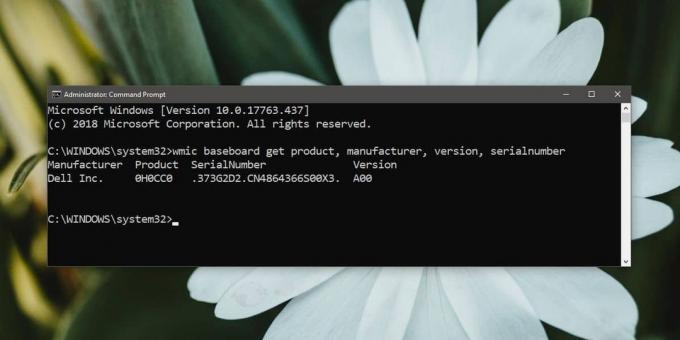
Systemoplysninger
Hvis du ikke har administratoradgang på dit system, kan du kontrollere appen Systemoplysninger for at have de samme oplysninger. Vælg Systemoversigt og kig efter BaseBoard-posterne. Du finder ikke serienummeret til dit bundkort, men resten af informationen er der.

CPU-Z
CPU-Z er en app, som vi anbefaler til en masse ting, såsom at finde ud af om din CPU er en Skylake- eller kabylake-processor. Hent, installer og kør appen. Det har en fane kaldet MainBoard, som er et andet navn på bundkortet, og det giver dig modelnummeret og versionen til det. Desværre giver det dig stadig ikke serienummeret til bundkortet, så hvis det er det, du har brug for, bliver du nødt til at bruge kommandoprompet-metoden.

Serienummeret på et bundkort er sjældent nødvendigt. Hvis du har brug for at udskifte dit bundkort og leder efter den samme model, vil de oplysninger, som System Information-appen og CPU-Z giver dig, gøre det. Hvis du har brug for at slå de slots, den har, kan du Google sit modelnummer.
Hvis du ønsker at tilføje eller ændre hardwarekomponenterne på din pc, skal du også kontrollere, hvilken hardware du i øjeblikket har på dit system. Bundkortet bestemmer, hvad du kan og ikke kan føje til dit system, men den hardware, du tilføjer, skal også være kompatibel med de andre komponenter. Du kan for eksempel ikke ændre din GPU, men ikke har nok RAM til at understøtte den.
Søge
Seneste Indlæg
PictBear: Brugervenlig billededitor med lag, børster, der kan downloades
I de sidste par måneder har vi dækket nogle meget nyttige og omfatt...
Hvad er netto neutralitet? Forstå Internet-hurtige baner
Netneutralitet er et hot-knap-problem, men hvis du ikke er sikker p...
Sådan kontrolleres dit SSD-helbred i Windows 10
Harddisk erstattes langsomt med SSD'er. Desværre har SSD'er en begr...